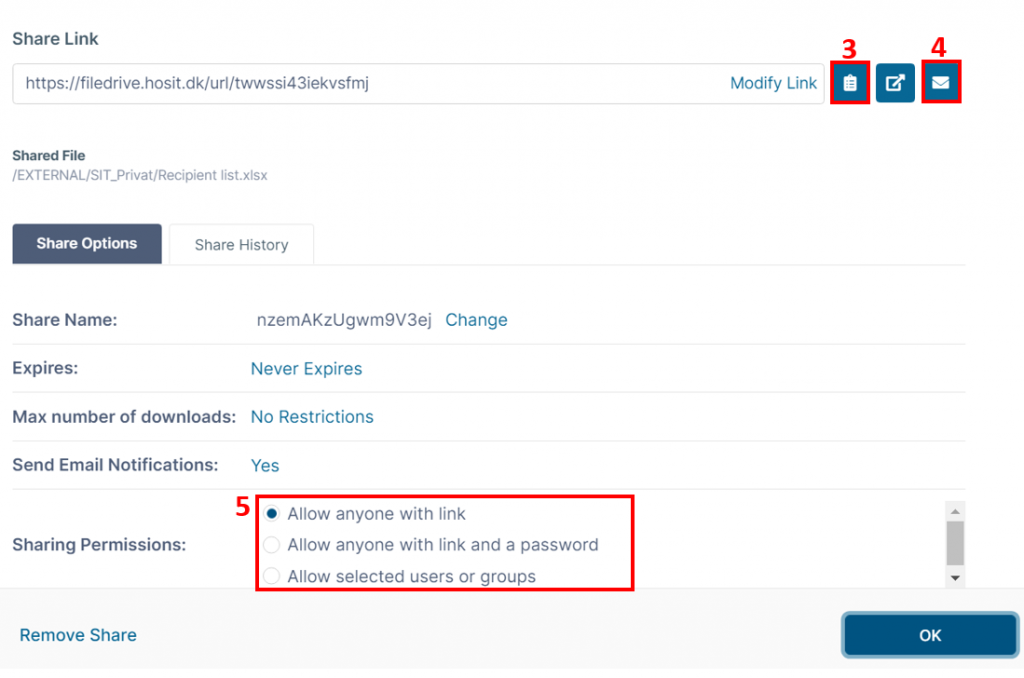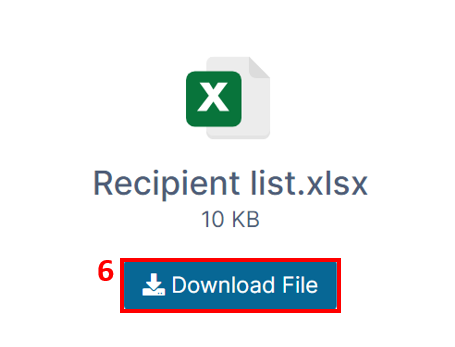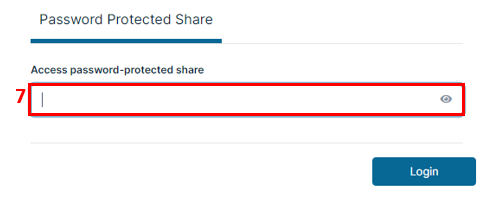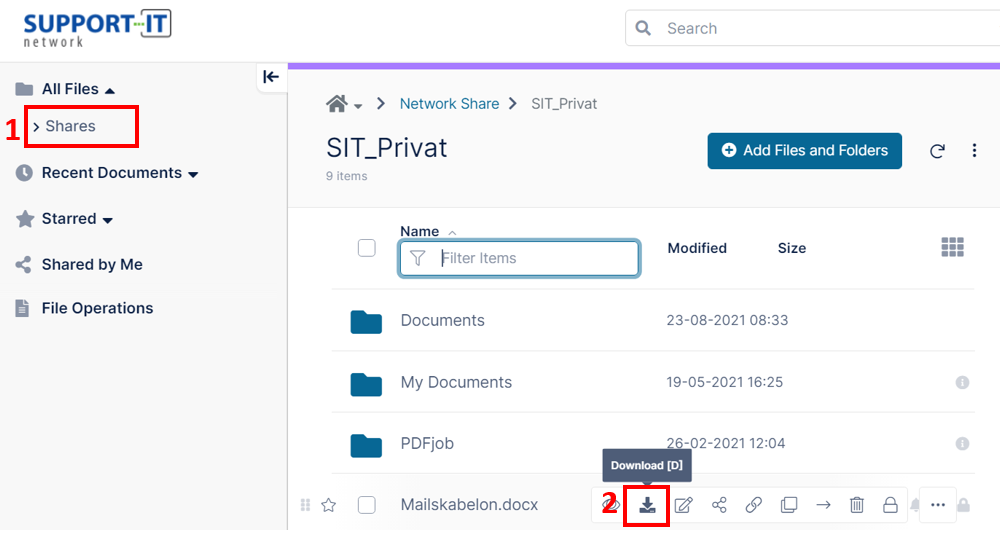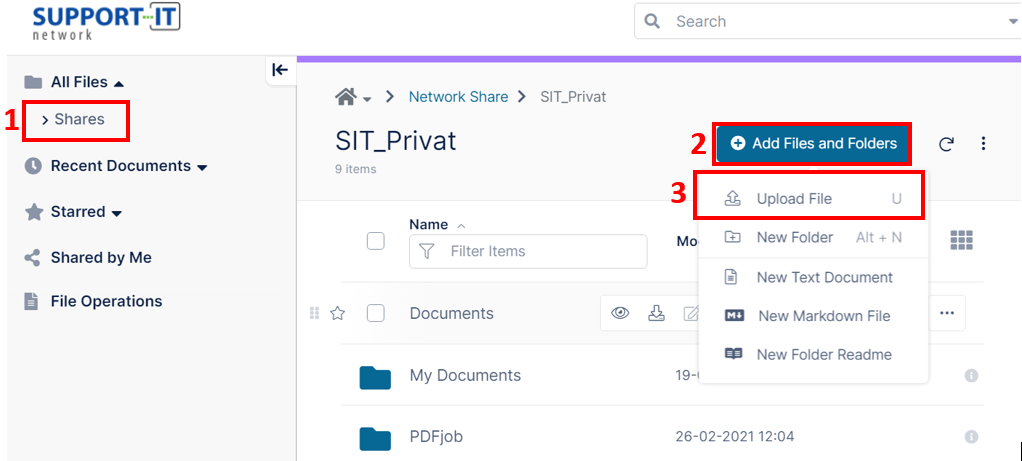Hvordan bruger jeg FileDrive, eksempelvis hvis jeg ønsker at dele filer eller mappe?
FileDrive er cloudbaseret fillagring, hvor du kan tilgå dine filer Online. Det gør du ved at gå til websitet https://filedrive.hosit.dk. Log ind med din mailadresse og din adgangskode (samme adgangskode som du bruger til Fjernskrivebordet eller din mailkonto).
Deling af dokumenter og mapper
Hvis du ønsker at dele dokumenter i FileDrive, skal dette gøres via FileDrive Online.
I menuen til venstre, kan du under menupunktet Shares se de forskellige drev, du har adgang til via FileDrive Online (1).
Navigér til den mappe eller det dokument du ønsker at dele. Hold musen over mappen eller dokumentet og klik på Share symbolet (2).
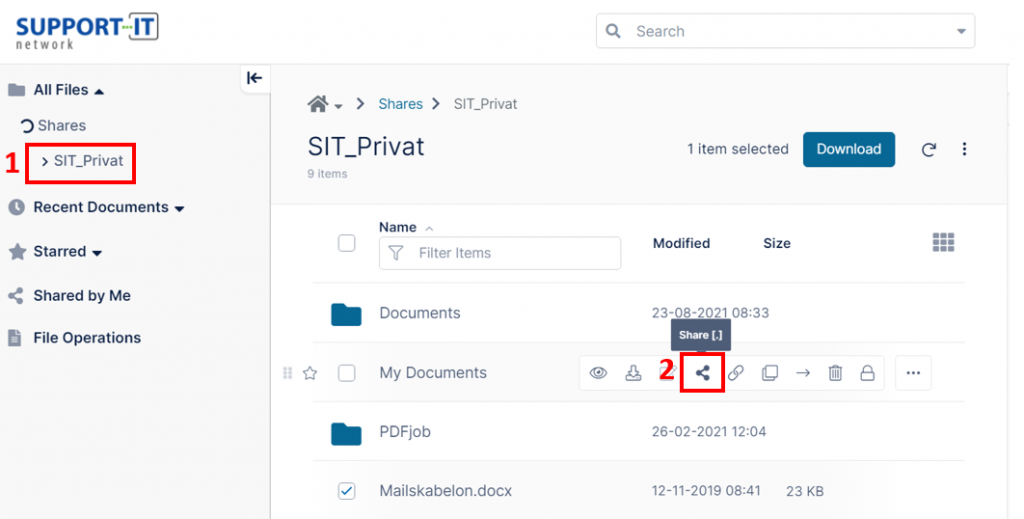
Du kan nu vælge om du ønske at kopiere linket til dokumentet til Udklipsholderen (3), hvis du eksempelvis ønsker at sende linket via chat, eller du kan sende linket i en mail (4).
Du kan ved at klikke på Share options ligeledes vælge at sætte nogle begrænsninger på dokumentet for hvem der må åbne linket (5).
Når modtageren efterfølgende klikker på linket til dokumentet, vil modtageren blive præsenteret for følgende side, hvor filen kan downloades (6).
Har du derimod delt en mappe, vil modtageren blive præsenteret for mappens indhold i webinterfacet, når modtageren åbner linket.
Har du valgt at modtager kun skal kunne åbne dokumentet eller mappen ved brug af en adgangskode, skal du oplyse modtageren om den adgangskode du har valgt.
Når modtageren åbner linket, vil modtageren blive bedt om at indtaste adgangskoden (7).
Download fil eller mappe fra FileDrive
I menuen til venstre, kan du under menupunktet Shares se de forskellige drev, du har adgang til via FileDrive Online (1).
Navigér til den mappe eller det dokument du ønsker at downloade. Hold musen over mappen eller dokumentet og klik på Download symbolet (2).
Upload fil eller mappe til FileDrive
Hvis du ønsker at uploade en fil eller mappe til FileDrive, kan du blot placere det i drevet i Stifinderen. Dermed bliver de automatisk tilgængeligt i FileDrive Online, da FileDrive kigger direkte i de drev, der er oprettet i FileDrive.
Har du ikke adgang til Stifinderen, der hvor du sidder, kan du uploade filer og mapper til FileDrive Online på følgende måde:
I menuen til venstre, kan du under menupunktet Shares se de forskellige drev, du har adgang til via FileDrive Online (1).
Ønsker du at uploade en fil eller mappe til FileDrive, skal du klikke + Add Files and Folders (2)
Vælg derefter Upload File (3)